全新推出:非常小巧轻快、而又简洁易用的cad画图工具~比较简单快速的CAD绘图软件,小巧易用、功能强大~
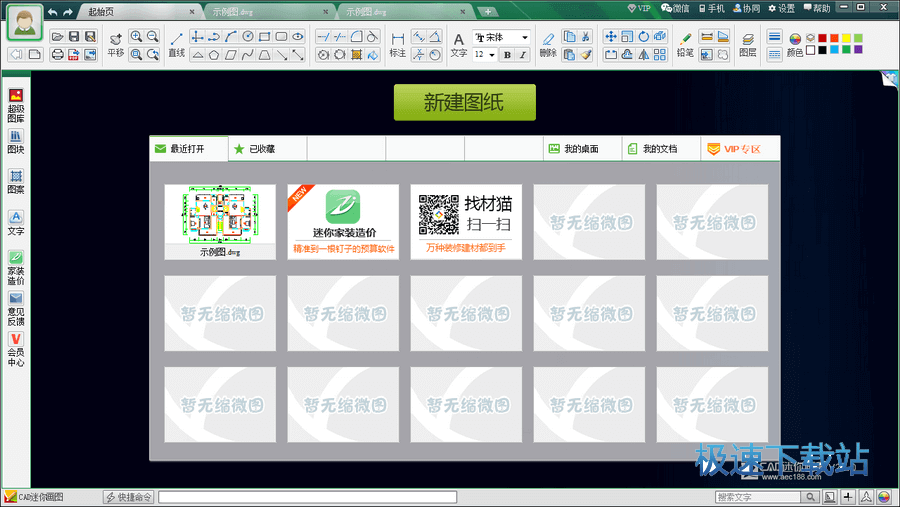
CAD迷你画图软件特色
1、支持多窗口、极速浏览DWG图纸
2、支持并兼容AutoCAD从R14到2013所有版本的格式
3、支持转PDF文件、打印、尺寸、坐标、测量和CAD云字体自动适配下载;
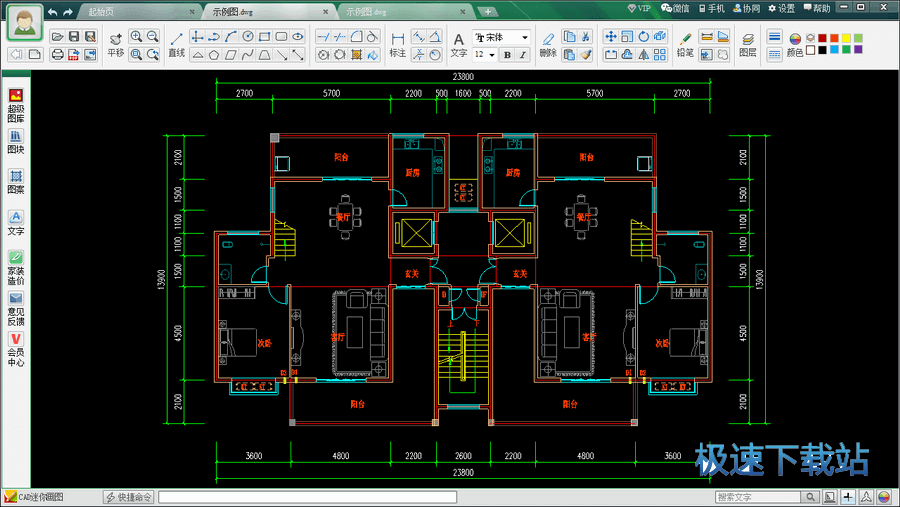
4、支持按尺寸精确绘图、编辑、以及图形的组合、分解,复制粘贴、填颜色;转存为图片、打开、插入图片等等
5、支持布局、图层、云线、坐标标注、截图、共享协同等。
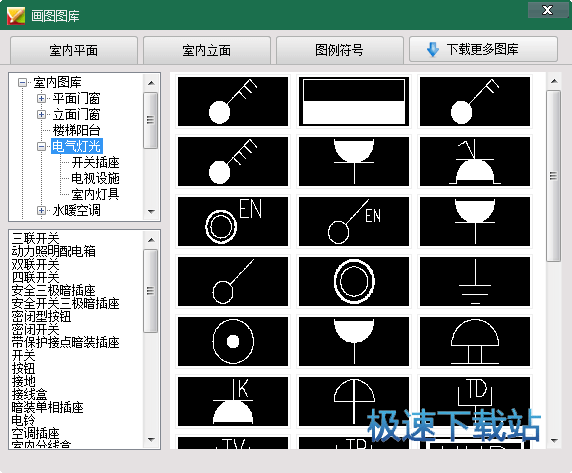
CAD迷你画图更新日志
1.优化大图纸打开速度,看图纸更流畅;
2.查找替换功能,全面支持图块与标注中的文字;
3.测量长度命令可以输入数值,测量更精准;
4.优化批量打印功能,更好设置自定义比例;
5.新增批量购买入口,批量购买会员更优惠;
6.修复部分偶发bug;
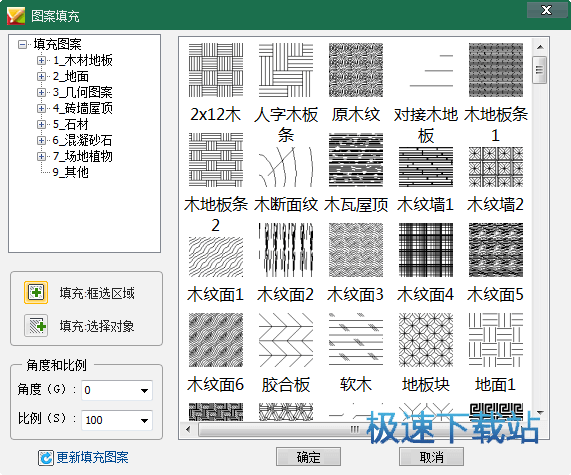
文件信息
文件大小:29833400 字节
文件说明:CAD迷你画图安装程序
文件版本:2019R6
MD5:9D18A7BFC8AB541152B062F106DD1A22
SHA1:15280A69C6ECC8C008B159750DA8ADE2943E0669
CRC32:A3F62706
CAD迷你画图安装教程
解压后双击安装文件“MiniCADDraw.exe”出现安装界面:

我们进入到CAD迷你画图安装向导。安装向导将会引导我们完成CAD迷你画图的安装。在开始安装之前,建议先关闭其他所有应用程序。这将允许“安装程序”更新指定的系统文件,而不需要重新启动你的计算机。点击取消会关闭安装向导。点击下一步继续安装进程;
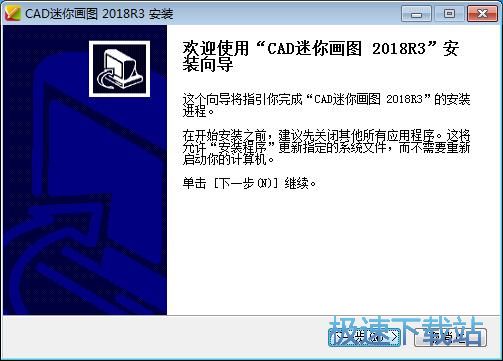
接下来我们要阅读CAD迷你画图的授权协议。请仔细阅读下列许可协议。您在继续安装前必须同意这些协议条款。如果你点击取消,安装程序将会关闭。点击安装并同意继续安装进程;
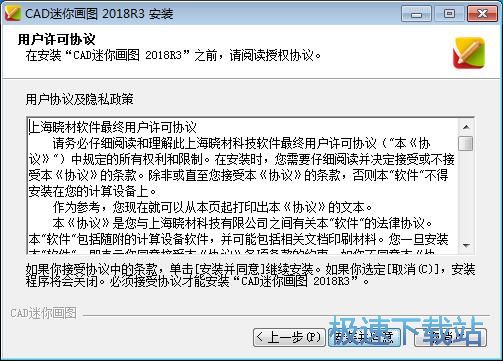
这一步我们需要确定CAD迷你画图的安装路径,安装程序有默认的安装路径:C:\Program Files\CAD迷你画图,安装CAD迷你画图需要79.2MB的磁盘空间。需要修改路径的朋友可以点击浏览,选择需要安装的文件夹后,点击确定就可以修改安装路径了。点击安装将CAD迷你画图安装到电脑上;
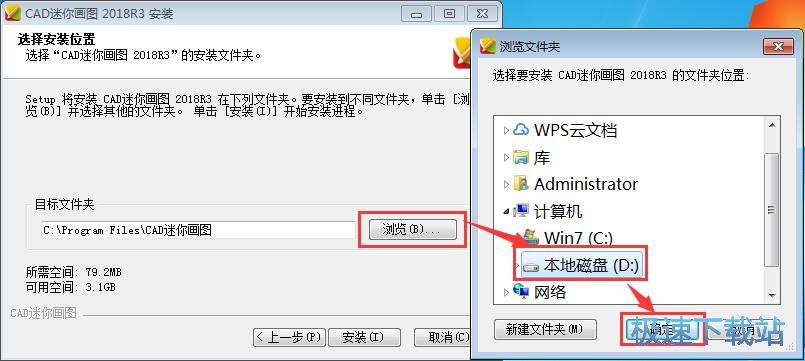
正在安装CAD迷你画图,安装程序正在将CAD迷你画图的文件安装到指定文件夹中;
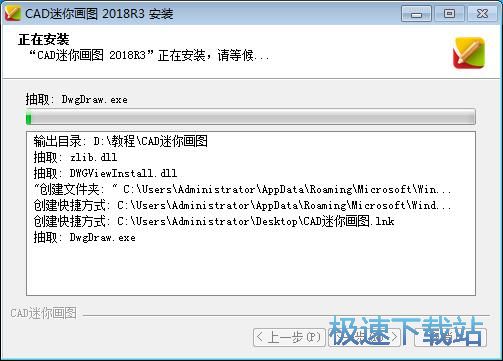
安装完成,安装程序已经成功在您的电脑上安装了CAD迷你画图。这时候安装向导会提示安装完成。这里有一个勾选项,运行CAD迷你画图,如果不需要马上运行,取消勾选即可。点击完成就可以退出安装向导。
CAD迷你画图使用教程
安装软件后双击CAD迷你画图桌面快捷方式打开软件:

CAD迷你画图是一款好用的CAD画图软件。使用CAD迷你画图除了可以使用普通的画图功能之外。还可以使用图库进行快捷添加组件,好用而且方便;

极速小编这一次就给大家演示一下怎么使用CAD迷你画图的图库功能快速点击CAD组件。点击CAD迷你画图主页的新建图纸,新建一个CAD图纸;

新CAD图纸创建成功。我们现在可以点击CAD迷你画图左边工具栏中的图库,打开CAD迷你画图的图库功能;

首次使用CAD迷你画图图库功能,图库还没有素材。点击更新图库就可以在线更新CAD迷你画图的图库内容;

图库更新完成,这时候我们可以选择想要使用的组件模板,点击CAD迷你画图图库中的平面窗库分类。打开图库;

选择想要使用的图库组件,用鼠标右键点击组件,在右键菜单中点击插入图块,就可以将这个选中的素材添加到图纸中;

用鼠标左键点击图纸的空白位置就可以将组件添加到图纸中。

- 共 0 条评论,平均 0 分 我来说两句
- 人气英雄联盟下载官方下载
- 《英雄联盟》(简称LOL)是由美国拳头游戏(Riot Games)开发、中国大陆地区腾讯游戏代理运营的英雄对战MOBA... [立即下载]
- 好评驱动人生 7.1.20.62 官方版
- 自己的电脑刚升级的显卡准备玩游戏,但是打开游戏发现比升级显卡之前更卡了?你是忘了装显卡驱动了。极速小... [立即下载]

